
Come gestire i preset di Lightroom
Lightroom dispone di diverse funzioni interessanti, tra cui, la possibilità di salvare dei preset e, in alcuni casi, permettono al fotografo di velocizzare il flusso di lavoro, risparmiando tempo prezioso. Ma cosa sono questi preset?
Una combinazione di più modifiche apportate alla foto e applicabili attraverso un solo click.
Un altro aspetto positivo dei preset è la coerenza: quando si sta modificando un’intera sessione fotografica o un progetto fotografico utilizzare le stesse impostazioni predefinite in tutto il fotoritocco, restituirà alle immagini un aspetto più uniforme e quindi anche un maggiore impatto all’occhio dell’osservatore.
È possibile creare e/o personalizzare dei preset in base al proprio stile, in rete se ne trovano a centinaia da scaricare gratuitamente oppure si possono acquistare interi pacchetti come ad esempio i VSCO Film che sono molto validi.
Non si può pensare di applicare un singolo preset a più foto pensando di ottenere lo stesso risultato per tutte poiché dipende molto dallo scatto di partenza. Consiglio di avere a disposizione una serie di preset che vi permetterà di ottenere una situazione iniziale più o meno uguale, da qui sarà sufficiente applicare qualche ulteriore modifica per raggiungere il risultato desiderato.
Come importare i preset in Lightrom
- Vai su Lightroom e clicca su Preferenze.

- Si aprirà una nuova finestra, seleziona Predefiniti e clicca su Mostra cartella dei predefiniti Lightroom.

- Clicca su Lightroom, Develop Presets e copia al suo interno il pacchetto che hai scaricato.

- Hai fatto! Ora, ti basta chiudere e riavviare Lightroom.
Questo è il primo metodo ed è quello più consigliato quando si devono installare molti preset. Invece, per installare un singolo preset è ancora più semplice, basta andare nel modulo Sviluppo, selezionare la cartella e cliccare con il tasto destro del mouse su Windows, ctrl + click del mouse su Mac e poi Importa. Il gioco è fatto.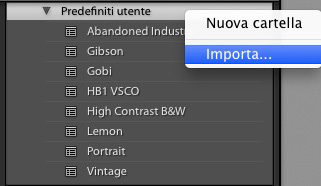
Come esportare un preset in Lightroom
Basta cliccare sul preset e selezionare la voce Esporta. Verrà creato un file “nome.lrtemplate” pronto da condividere.
Come creare un preset in Lightroom
Una volta apportate tutte le modifiche necessarie alla foto, dovrai cliccare sul simbolo “+” a fianco di Predefiniti, assegnare un nome al preset e scegliere la posizione dove salvarlo.
10 siti dove scaricare preset gratuiti per Lightroom
Ecco un elenco di siti dai quali puoi scaricare gratuitamente i preset e, se ne conosci altri, segnalameli nei commenti, provvederò ad aggiungerli qui sotto.
-
Free Lightroom Presets https://freelightroompresets.co/free-lightroom-presets/
-
On One Software https://www.on1.com/free/lightroom-presets/
-
Vandelay Design http://www.vandelaydesign.com/free-lightroom-presets/
-
PhotographyPla.net http://photographypla.net/free-lightroom-presets/
Se svuoi scaricare altri preset gratuiti e imparare a conoscere meglio questo fantastico software, ti consiglio di seguire la mia bacheca “how to edit photo in Lightroom & Photoshop“, sempre aggiornata su Pinterest.

10 preset gratuiti
Scarica i preset
Utilizzi i preset o preferisci effettuare ogni singola regolazione manualmente? Hai già creato un set di preset adatti al tuo stile?
Tags: lightroom











Ciao, grazie per l’articolo.
Nel caso dovessi esportare MOLTI presets (mi accingo a formattare e reinstallare Sierra), come faccio?
Uno per uno?
Non esiste un tool che mi semplifichi la vita?
Grazie.